Maison >Tutoriel logiciel >Logiciel >Comment passer du mode lecture seule au mode édition dans Excel
Comment passer du mode lecture seule au mode édition dans Excel
- WBOYWBOYWBOYWBOYWBOYWBOYWBOYWBOYWBOYWBOYWBOYWBOYWBavant
- 2024-01-03 23:10:252259parcourir
Récemment, l'éditeur a reçu de nombreux messages privés en arrière-plan. De nombreux amis sont venus sur ce site pour me demander comment annuler le mode lecture seule d'Excel sur mon ordinateur. Afin d'aider tout le monde, l'éditeur a collecté. informations pertinentes en ligne et enfin trouvé comment annuler le tableau Excel. Les détails sur la façon de passer du mode lecture seule au mode édition se trouvent dans l'article ci-dessous. Si vous en avez besoin, veuillez venir sur ce site pour le consulter.

Comment annuler le mode lecture seule d'Excel sur ordinateur ?
Les étapes spécifiques sont les suivantes :
1. Sélectionnez le nouveau fichier de feuille de calcul xlsx sur le bureau ; cliquez et sélectionnez Propriétés ;
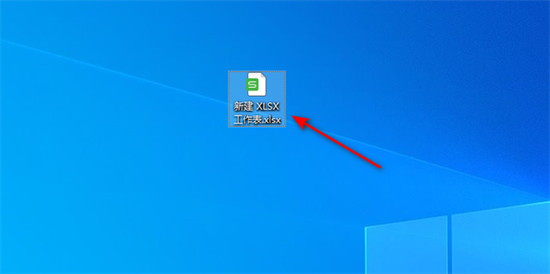
3. Ici, vous pouvez voir que la vérification en lecture seule est cochée, choisissez de décocher la vérification en lecture seule
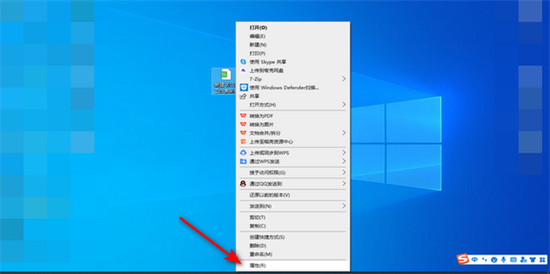
4. cliquez sur OK ;
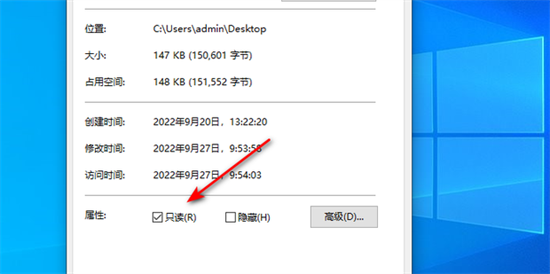
5. Ouvrez maintenant ce fichier
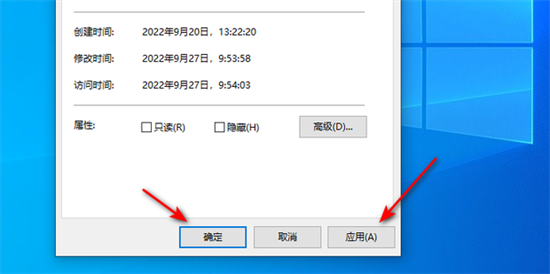
6. Entrez le contenu et vous pouvez voir que ce fichier n'est plus en lecture seule.
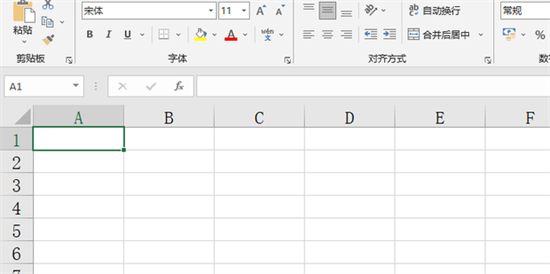
Ce qui précède est le contenu détaillé de. pour plus d'informations, suivez d'autres articles connexes sur le site Web de PHP en chinois!
Articles Liés
Voir plus- Comment afficher les jeux cachés sur Steam
- Comment utiliser un logiciel approprié pour ouvrir les fichiers dll sur un ordinateur win10 ?
- Comment définir le mot de passe du compte enregistré et afficher le mot de passe du compte utilisateur enregistré dans le navigateur 360
- Comment utiliser la CAO pour marquer toutes les dimensions en un seul clic
- Comment annuler le saut automatique vers le bord d'IE

